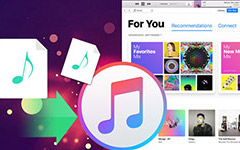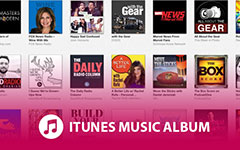Bästa sättet att överföra bilder från telefon till dator
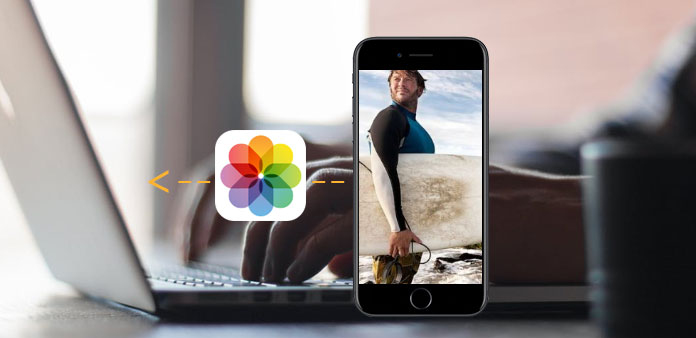
Hur får du bilder från telefonen till din dator? Du kan använda olika metoder för att få foton från din telefon, ladda upp bilder från Dropbox, skicka bilder med meddelande eller säkerhetskopiera bilder till iCloud och så vidare. Artikeln förklarar den bästa metoden för att överföra bild från telefon till dator med Tipard iPhone Transfer Ultimate.
Del 1: Ta bilder från din dator till datorn
1. Skicka foton från telefon till dator
Du kan skicka bilderna eller bilderna med meddelande och e-post till datorn. Om du bara har några bilder kan du få bilder från telefon till dator med metoden. Men det blir mycket svårt att skicka bilder med en stor mängd telefonbilder till datorn.
A: Ladda upp bilderna till Meddelande eller E-post.
B: Skicka foton i e-post till dator.
C: Hämta bilder från datorn till datorn.
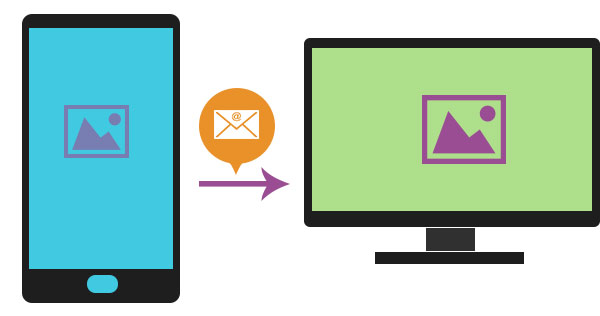
2. Synkronisera telefonbilder med dator
När du vill synkronisera telefonbilder till datorn kan du använda Dropbox, Airdrop eller iCloud. Du kan synkronisera flera foton mellan telefonen och datorn, men det är en tidskrävande metod att organisera bilderna som den du har sparat i telefonen och de överförda bilderna från telefonen kan läcka ut.
A: Logga in på konto för ansökan.
B: Välj bilder från iPhone till applikation
C: Överför foton från telefon till dator
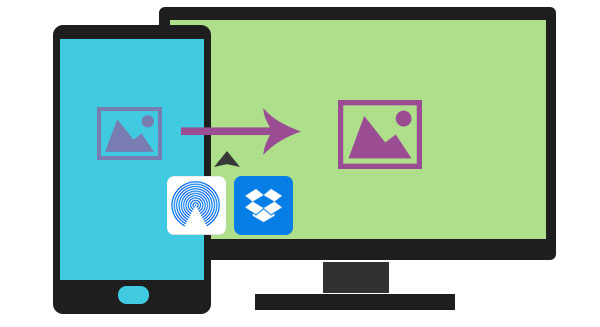
3. Överför foton från telefon till dator med USB-kabel
Du kan faktiskt spara telefonfoton till datorn med SIM-kort eller Flash-kort, men du måste också överföra foton till dessa kort först. Det bekvämaste sättet att överföra bilder till PC eller Mac med USB-kabel. När du säkerhetskopiera bilder från telefon till dator med iTunes via USB-kabel kanske inte hittar alla bilder. Tipard iPhone Transfer Ultimate ska vara det bästa av bäst.
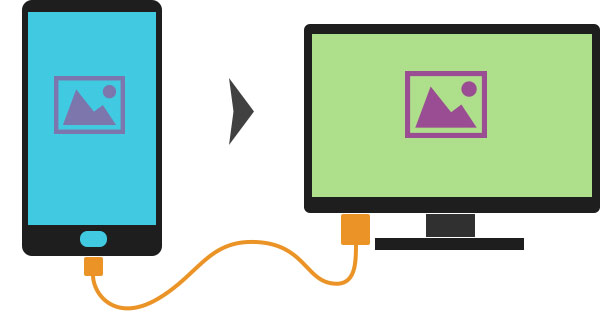
Del 2: Få bilder från telefon till dator med Tipard iPhone Transfer Ultimate
När du synkroniserar bilder mellan telefon och dator med Tipard iPhone Transfer Ultimate kan du utnyttja överföringsmetoden via USB-kabel och de speciella funktioner som tillhandahålls av Tipard iPhone Transfer Ultimate.
1. Den ursprungliga kvaliteten på bilderna kan överföras. När du använder andra metoder kan bilderna komprimeras.
2. Förhandsgranska bilder i den ursprungliga mappen på telefonen när du flyttar bilderna från telefon till dator.
Del 3: Så här överför du bilder från telefon till dator med Tipard iPhone Transfer Ultimate
Anslut telefon till dator via USB-kabel
Bara ladda ner och installera den relaterade versionen av Tipard iPhone Transfer Ultimate. Och anslut sedan din telefon till programmet via USB-kabeln.

Förhandsgranska överförda foton på din telefon
Du kan enkelt hitta alla dina foton i den ursprungliga mappen på din telefon och sedan kan du selektivt välja foton för att överföra dem till din dator.

Exportera bilder från telefon till dator
1. Klicka på alternativet "Till mapp" från hemsidan för att säkerhetskopiera bilderna till datorn. Och du kan vidare hantera bilderna på din dator.

2. Välj bilderna som steg två och exportera sedan bilderna till datorn eller andra enheter. Du kan hitta bilderna i den ursprungliga mappen som din telefon.


- Överför foton från telefon till dator via USB-kabel med originalkvalitet
- Enkla steg för att säkerhetskopiera alla bilder
- Stöd alla iOS-enheter, inklusive iPhone SE, iPhone 6 och iPhone 6s Plus
- Mycket kompatibel med iOS 9.3